
日々進化するiPhone。特にカメラの性能はアプリと共に向上しており、中にはまるで本格的な一眼レフカメラで撮ったような写真もあり驚かされます。
そもそもなぜ写真を撮るならiPhoneのようなスマホカメラより一眼レフカメラの方がよいのでしょう?
それは一般的にスマートフォン搭載のカメラは次の3つが苦手とされており、
- 立体的に被写体を描写する被写界深度
- 暗い環境下での撮影
- 広角や望遠の多様なレンズを使う撮影
つまり、現状では本格的な写真を撮るなら、やはり一眼レフに軍配が上がるということに。
写真に興味を持ち始めると一眼レフが気になるところですが、高価だし何かと難しそう。。
なぜスマホカメラでは写真に差がでるのか
スマートフォンのカメラは本格的なカメラと比べ撮影に応じてレンズの交換ができません。さらにiPhoneなどスマートフォンのカメラに搭載されているイメージセンサー・撮像素子とよばれる従来カメラで言えばフィルムの役目をしているチップのサイズが一眼レフのようなカメラと比べて20分の1ほどの大きさしかなく、どうしても画質に差がでてしまっているのです。
しかし!そのスマートフォンのカメラが苦手な部分を補うアプリが多く提供されていて、中には飛び抜けて優れたアプリも存在します。
わたしは趣味で一眼レフのカメラで写真撮影をしていることもあり、「iPhoneでどこまで本格的なカメラに近づけるのだろう?」と今まで色々なカメラアプリを試してきました。
今回はその中から他のカメラアプリとは根本的に違い「iPhoneのカメラでここまで出来るのか!」と驚いたアプリがありましたのでご紹介いたします。
まるで一眼レフで撮ったような写真になる驚愕のアプリ
このアプリをひと言で表すと、
被写界深度が一番上手く表現できるカメラアプリ
被写界深度ってなに?と思う方もいるかもしれないので説明しますと、被写界深度(ひしゃかいしんど)とはいわゆるピントが合って見える奥行きの深さのこと。これが深いほど写真全体が鮮明に描写され、浅いほど際立たせたい被写体の前後を味わい深くボカしたりして、立体感ある作品的な写真を撮ることができます。

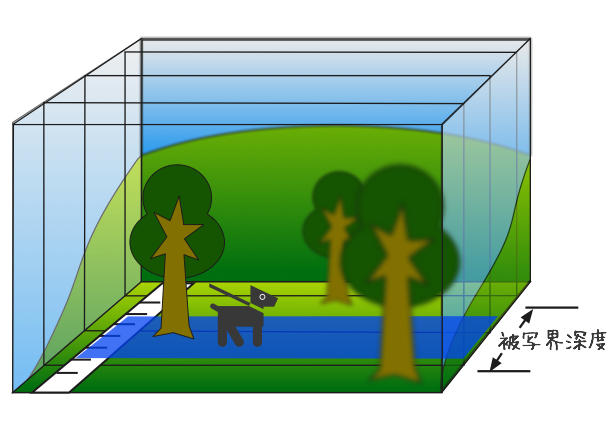
本来、一眼レフはこの浅い被写界深度の描写を得意としているのですが、今回紹介する「AfterFocus」というアプリはiPhoneのカメラでその描写を見事に実現!
このアプリさえあれば、ポートレートモード(被写界深度エフェクト)が唯一対応されているiPhone 7 Plus の機種を持っていなくても、十分に被写界深度のボケ味がiPhoneで堪能できます。
ちょっと前振りが長くなりましたが、使い方も含めその凄いカメラアプリを紹介します。
被写界深度はピカイチ「AfterFocus!」
他のカメラアプリでも部分的にボケのような加工ができますが、この「AfterFocus」は他のアプリとは根本的にその被写界深度の扱い方が違います。
アプリはAppStoreからダウンロード
AfterFocus
カテゴリ: 写真/ビデオ(¥120)
有料アプリですが、通常の一眼レフカメラ価格は中位機種でも10万円前後するので、この値段で一眼レフのような被写界深度が表現できるならはっきり言ってメチャクチャお得。
AfterFocusの特徴
他のカメラアプリとは根本的に違いAfterFocusが優れている点は選択した被写体だけに細かくピントを自然な感じで合わせながら、前景や背景のぼかしをまるで一眼レフカメラで撮影したかのように表現できるところです。
主な機能をまとめると、
- iPhoneで一眼レフカメラで撮影したような写真が撮れる
- スマートフォーカス機能で複雑な形の被写体でも範囲を自動選択
- 被写体や背景等とピントを合わせる対象の切換えが可能
- 写真を彩る20種類を超える豊富なエフェクト
- その他フィルターやSNS共有も簡単
実際の使い方
簡単な手順でiPhone撮影した写真が見事に一眼レフで撮影したような写真に仕上がります。
まずAfterFocusを起動したら「Select Photo」をタップ。
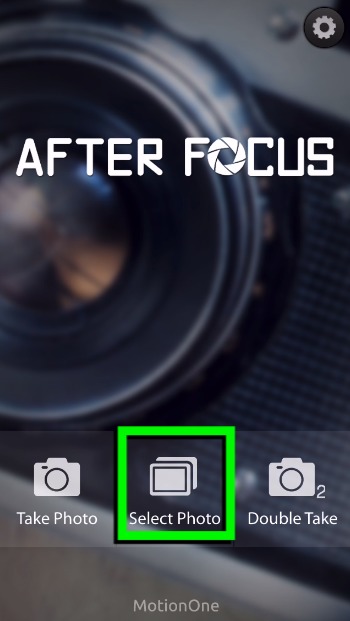
仕上げたい写真をカメラロールから選択。
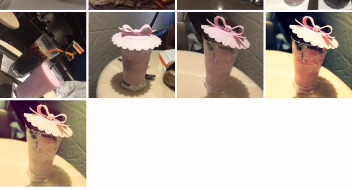
スマートフォーカスか手動でフォーカス範囲を選択するか聞かれるので「Smart」を選んで「Continue」をタップ。
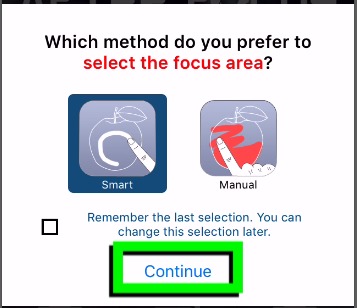
最初は親切にマニュアルが表示されてスマートフォーカスの使い方を説明してくれるので、その通りやってみましょう。
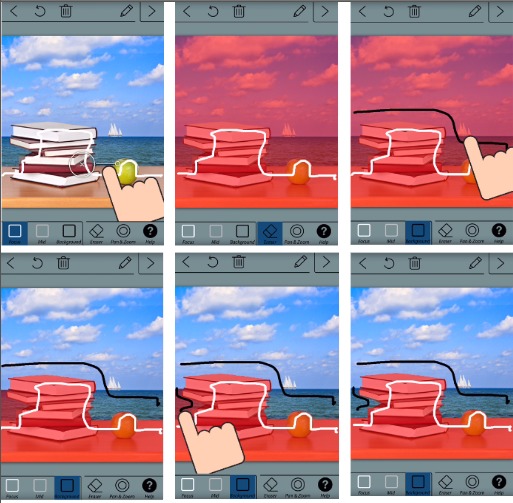
アプリにマニュアルが入っていますが、スマートフォーカスの使い方を別途説明します。最初はちょっと戸惑いますが一度やったらスグ慣れますよ。
スマートフォーカス
まず、ピント(Focus)を合わせたい被写体に指で白い線を引く。
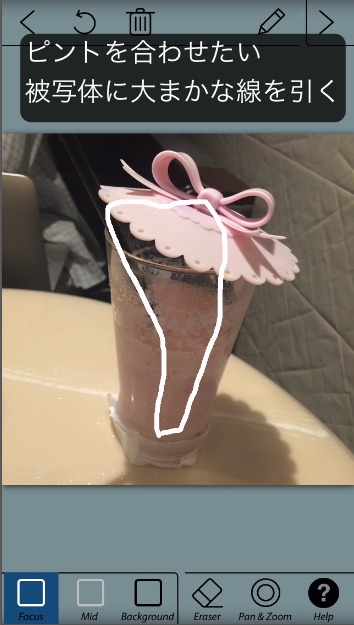
指を離すと全体が赤いフィルターで覆われ、次の背景(Background)の選択になる。
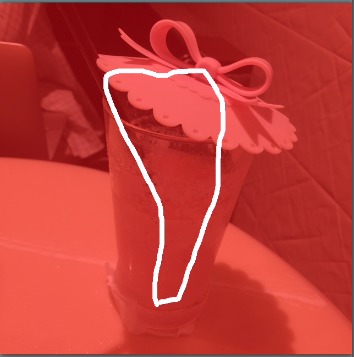
ツールバー「Background」が選択されているので、被写体と区別して背景として描写したい内枠に線を引く。
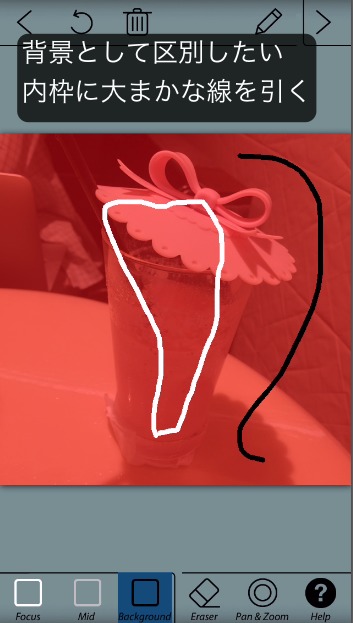
そうすると、ピントが合っている被写体と背景とが自動的に細かく区別される。
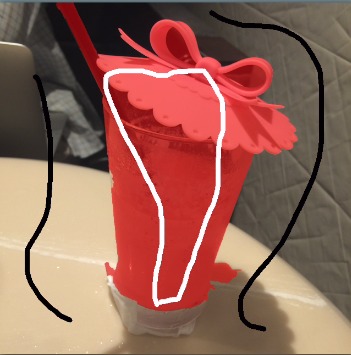
自動処理で思いどおり背景として区別されていない箇所があれば、「Background」を選択して再度その部分に線を少しづつ引けば細かく修正される。逆にピントが上手く区別されていない箇所はツールバーから「Focus」を選択して追加で線を引けば細かく修正できる。


ピントが合っている範囲とぼかしたい背景の区別が完了したら、右上の矢印をタップすると背景が一眼レフで撮ったようにぼかされる。
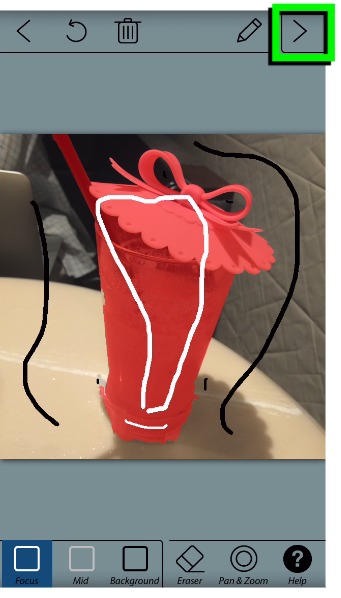

これでスマートフォーカスの作業は完了。
ここからは次の調整をすることで好みの写真に仕上げていきます。
ぼかしの調節も凄いAfterFocus
フォーカス範囲と背景を区別したら背景のぼかしを調整しましょう。
- Blur・ぼかし
- Aperture・絞り
- Fading BG・背景を徐々にぼけさせる
Blur・ぼかし
ツールバーの「Blur」で背景のボケ・ブレ具合を調節できる。
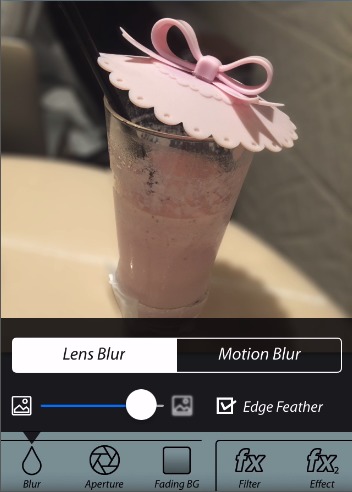
「Lens Blur」でぼかし具合を調節できて「Motion Blur」はまるで流し撮りをしたような動きがある被写体ブレの表現が可能。「Edge Feather」にチエックを入れるとフォーカス範囲と背景との境目がソフトで自然な感じに。
Aperture・絞り
「Aperture」では背景の光が強い部分のボケ具合を絞り羽が異なるレンズで撮影したかのように調整できます。
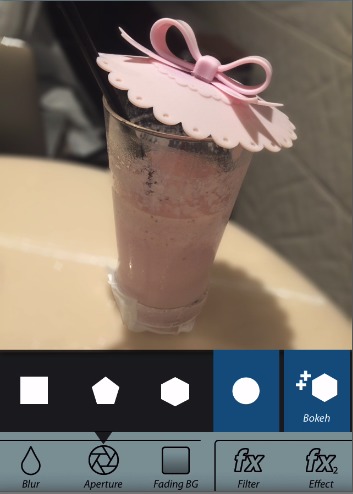
ここは自分の好みで色々試して調節してみてください。
Fading BG・背景のフェーディング
「Fading BG」では背景を徐々にぼかしたりして被写界深度特有の奥行きのある描画が再現できる。
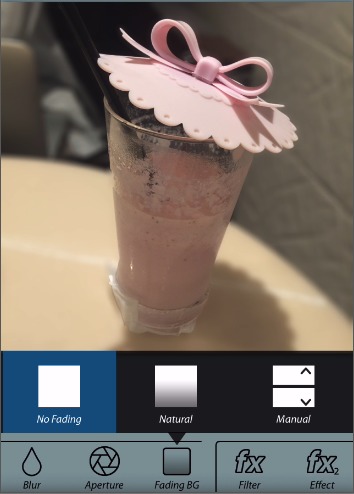
「No Fading」はそのまま変化なし。
「Natural」は手前の前景は鮮明で奥の背景へと徐々にぼけていく。
「Manual」では手動で前景と背景のボケ範囲を調節できる。

個人的には 「Blur」でぼかしを強めにして「Natural」で仕上げると相当キレイな出来栄えになるのでお気に入りです。
豊富なエフェクト
フィルターエフェクトも20種類と豊富で露出やホワイトバランスも調節可能。
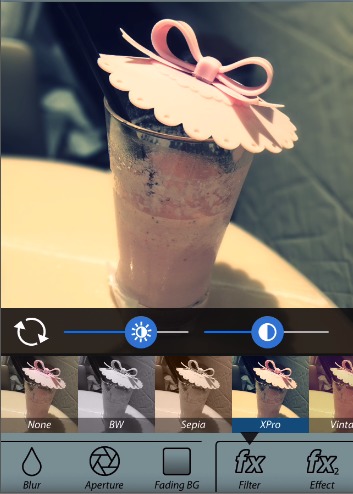
もろもろ自分好みの写真に仕上がったら上のアイコンをタップするとカメラロールに保存される。
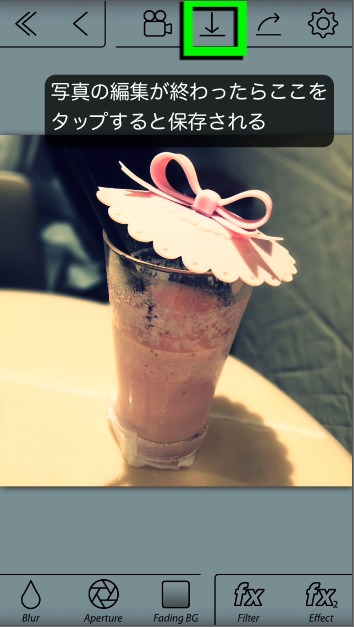
最終的にこんな感じの出来栄えになりました。

もっと上手く一眼レフで撮ったように出来るでしょうから、お気に入りの1枚で「AfterFocus」をぜひ試してみてください。


アプリはAppStoreからダウンロード
AfterFocus
カテゴリ: 写真/ビデオ(¥120)
まとめ
いかがでしたか?このアプリを使えば誰でも手軽にiPhoneで本格的なカメラで撮ったような写真が楽しめます。また普段一眼レフで写真を撮っているカメラ好きな人でもかなり楽しめるアプリですよ。
被写界深度のボケ味を使った写真の構図を理解することで、iPhoneで撮った写真でもプロのカメラマンような出来栄えにすることが可能です。少しでも写真に興味がある人は本書を読んでみることをおすすめします。どんな被写体も構図で写真が見違えることに驚かされるでしょう。




